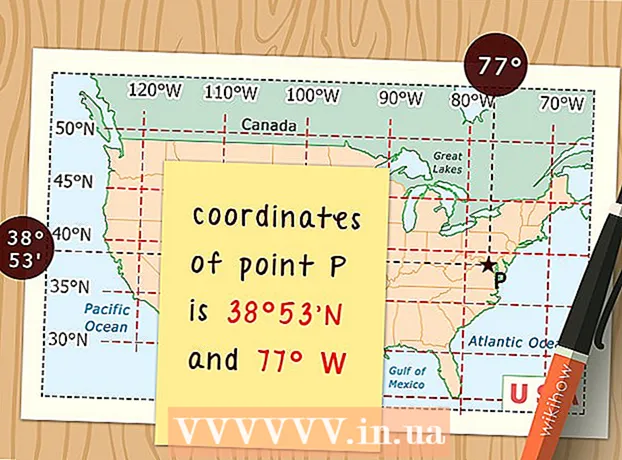Müəllif:
Peter Berry
Yaradılış Tarixi:
20 İyul 2021
YeniləMə Tarixi:
1 İyul 2024
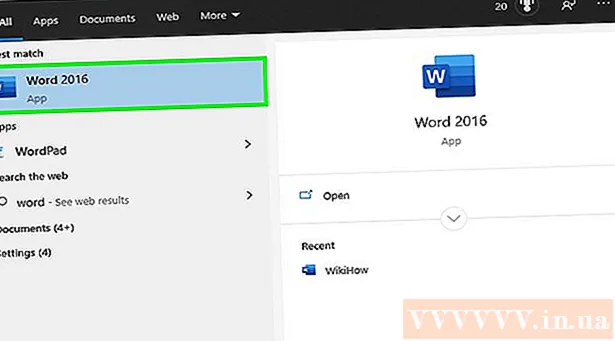
MəZmun



"YUKARI" adlı mətn funksiyasını seçin və ya düstur çubuğunuzdakı bərabər işarədən dərhal sonra "YUKARI" yazın.
- Funksiya düyməsinə basıldıqda, ehtimal ki, “SUM” sözü avtomatik olaraq görünəcək. Əgər belədirsə, funksiyanı dəyişdirmək üçün "SUM" u "YUKARI" ilə əvəz edin.


“Enter düyməsini basın” (Get). A1 xanasındakı mətn B1 xanasında bütün hərflərlə böyük hərflərlə görünür.


Bütün mətnin ikinci sütuna düzgün surətdə köçürüldüyünü yoxlayın. Sütundakı hərfin üzərinə vuraraq düzgün yazılmış mətni ehtiva edən sütunu seçin. "Düzəliş et" menyusunu açmaq üçün sağ basın və "Kopyala" seçin. Sonra yenidən sağ vurun və “Düzəliş et” açılır menyusundan “Dəyərləri yapışdırın” seçin.
- Bu addım formulu bir dəyərlə əvəzləməyə imkan verir, beləliklə ikinci sütundakı məlumatları təsir etmədən mətnin ilk sütununu silə bilərsiniz.

Metod 4-dən 2: Müvafiq isim funksiyalarından istifadə edin
Yeni bir sütun əlavə edin. Birinci sütunun üstündəki məktubu sağ basın. Açılan menyudan “Taxmaq” seçin.
Kursoru ilk mətnin sağındakı hüceyrəyə aparın. Resept düyməsini basın. Yuxarıdakı üfüqi alətlər çubuğundakı mavi bir şpris işarəsidir.
Formula çubuğuna vurun. Bu cədvəlinizin tam üstündəki "fx" simvolunun yanındakı sorğu çubuğudur. Bərabər işarədən sonra "PROPER" sözünü yazın.
- Formül çubuğunda "SUM" sözü avtomatik olaraq görünürsə, funksiyanı dəyişdirmək üçün onu "PROPER" sözü ilə əvəz edin.
Mətnin ilk hüceyrəsini mötərizədə “PROPER” sözündən sonra yazın”. Məsələn: "= PROPER (A1)".
“Enter düyməsini basın”. Xanadakı hər sözün ilk hərfi orijinal mətnin sağındakı sütunda böyük hərflə yazılacaqdır. Qalan hissə hələ kiçikdir.
Qutunu hücrənin sağ alt küncündə saxlayın. Orijinal mətn sütununun son cərgəsinə qədər aşağıya fırladın. Siçan düyməsini buraxın və bütün mətnlər hər hərfin ilk hərfinin böyük olması üçün kopyalanacaq.
Bütün sütunu seçmək üçün alternativ sütunun üstündəki hərfi vurun. "Düzenle" menyusunu vurun ve "Kopyala" seçin. Sonra, Yapışdır düyməsindəki açılan menyuya vurun və “Dəyərləri yapışdırın” seçin.
- Düsturdan əmələ gələn dəyərləri olan hüceyrələr mətnlə əvəz olunacaq, beləliklə əvvəlcə sütunu silə bilərsiniz.
Birinci sütuna sağ vurun. Silmək üçün "Sil" i seçin və başlanğıc böyük hərfləri olan sözlərin əvəz dəyərini buraxın. reklam
Metod 3-dən 3: Excel 2013-də flaş doldurma tez doldurma funksiyasından istifadə edin
Bütün hərfləri kiçik yazaraq ad siyahınızı tamamlayın. Onları bir sütuna daxil edin. Adlar siyahısının sağında boş bir sütun buraxın.
- Hal-hazırda ad siyahısının sağında boş bir sütun yoxdursa, adlarınızı göstərən sütunun üstündəki məktubu sağ basın. “Taxmaq” seçin və sağda yeni bir boş sütun görünəcək.
Siyahıdakı adın sağındakı hüceyrəni vurun. Məsələn, A1 xanasında ilk kiçik ad varsa, B1 xanasını seçərdiniz.
A1 hüceyrəsində adı təkrar yazın, lakin ad və soyadı düzgün hərflə yazın. Məsələn, ilk qutu “nguyen an” dirsə, sağdakı qutuya “Nguyễn An” yazın. "Enter" düyməsini basın.
“Məlumat” menyusuna gedin və “Flaş Doldurma” seçin”. Excel ilk hücrədəki nümunəni öyrənir və bütün məlumat seriyasında eyni dəyişikliyi edir. Sürətli doldurma funksiyasını aktivləşdirmək üçün "Nəzarət" + "E" qısayolundan da istifadə edə bilərsiniz.
Kiçik kiçik sütunu silin. Dublikatların qarşısını almaq üçün orijinal kiçik sütunun üstündəki məktubu vurun. Siyahını böyük hərflərlə tərk edərək həmin sütunu silmək üçün sağ vurun və "sil" seçin.
- Silmədən əvvəl, Sürətli Doldurma funksiyasının bütün siyahıda işlədiyinə əmin olun.
Metod 4-dən 4: Word istifadə edin
Boş bir Word səhifəsi açın.
Excel-də kiçik və böyük hərflərə çevirmək istədiyiniz hüceyrələri seçin.
Xanaları kopyalayın (Nəzarət "C").
Word səhifəsinə yapışdırın (İdarəetmə "V").
Word sənədindəki bütün mətni seçin.
"Ev" nişanından "Vəziyyəti dəyişdir" menyusu açılan düyməsini basın.
Bəyəndiyiniz variantları seçin - Cümlə böyük, böyük, böyük, böyük hərflə hərflə və böyük hərflə ad.
Hazırlandıqdan sonra bütün mətni seçin və yenidən Excel-ə yapışdırın.
Bütün proses yalnız bir neçə saniyə çəkir. reklam
Məsləhət
- Bir düsturdan istifadə edərkən həmişə funksiyanın adını böyük hərflərlə yazın. Məsələn, UPPER baş sətri aktivləşdirəcək, "Yuxarı" isə silməyəcək.
Nə lazımdır
- Kompüter siçanı.